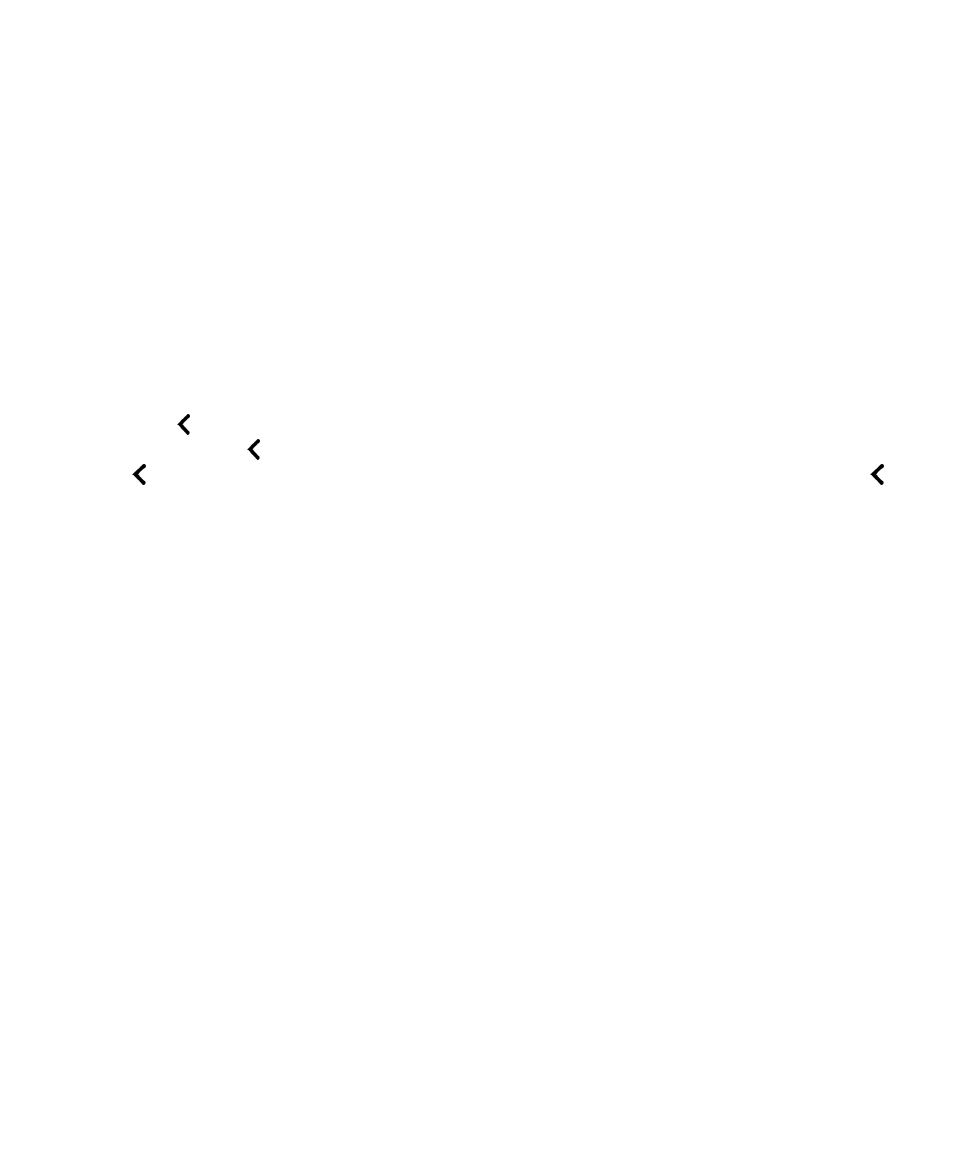
Ajustar la cantidad de información de texto o puntuación mediante gestos
Cuando aprende a utilizar el BlackBerry Screen Reader, puede ajustar una mayor cantidad de información. Cuando se
haya familiarizado lo suficiente con el dispositivo BlackBerry, podrá reducir el grado de detalle para incluir menos
información. Por ejemplo, cuando el BlackBerry Screen Reader se para al final de una frase, quizá no sea necesario que el
lector de pantalla indique que hay un punto o un signo de exclamación.
Puede ajustar dos tipos de cantidad de información en el BlackBerry Screen Reader. La cantidad de información de texto
incluye palabras que no son de contenido, como etiquetas, el elemento actual de todos los elementos de la lista y
sugerencias de navegación. La cantidad de información de puntuación incluye la cantidad de puntuación que se lee.
Cuando activa el BlackBerry Screen Reader, puede utilizar gestos para completar las tareas.
Sugerencia: Si su dispositivo BlackBerry tiene un panel táctil, los gestos de deslizamiento que aparecen en estas
instrucciones pueden realizarse mediante el panel táctil o en la pantalla.
1.
Con el BlackBerry Screen Readeractivado, deslice un dedo hacia abajo y a la derecha para acceder al modo de
tareas rápidas.
2.
Toque con un dedo para abrir la configuración del BlackBerry Screen Reader.
3.
Para establecer la cantidad de información de texto, siga estos pasos:
a.
Deslice el dedo hacia la derecha para desplazarse a través de las opciones de configuración hasta que llegue a
Cantidad de información.
b.
Toque Cantidad de información con un dedo para establecer el punto de mirada.
Guía del usuario
Configuración
209
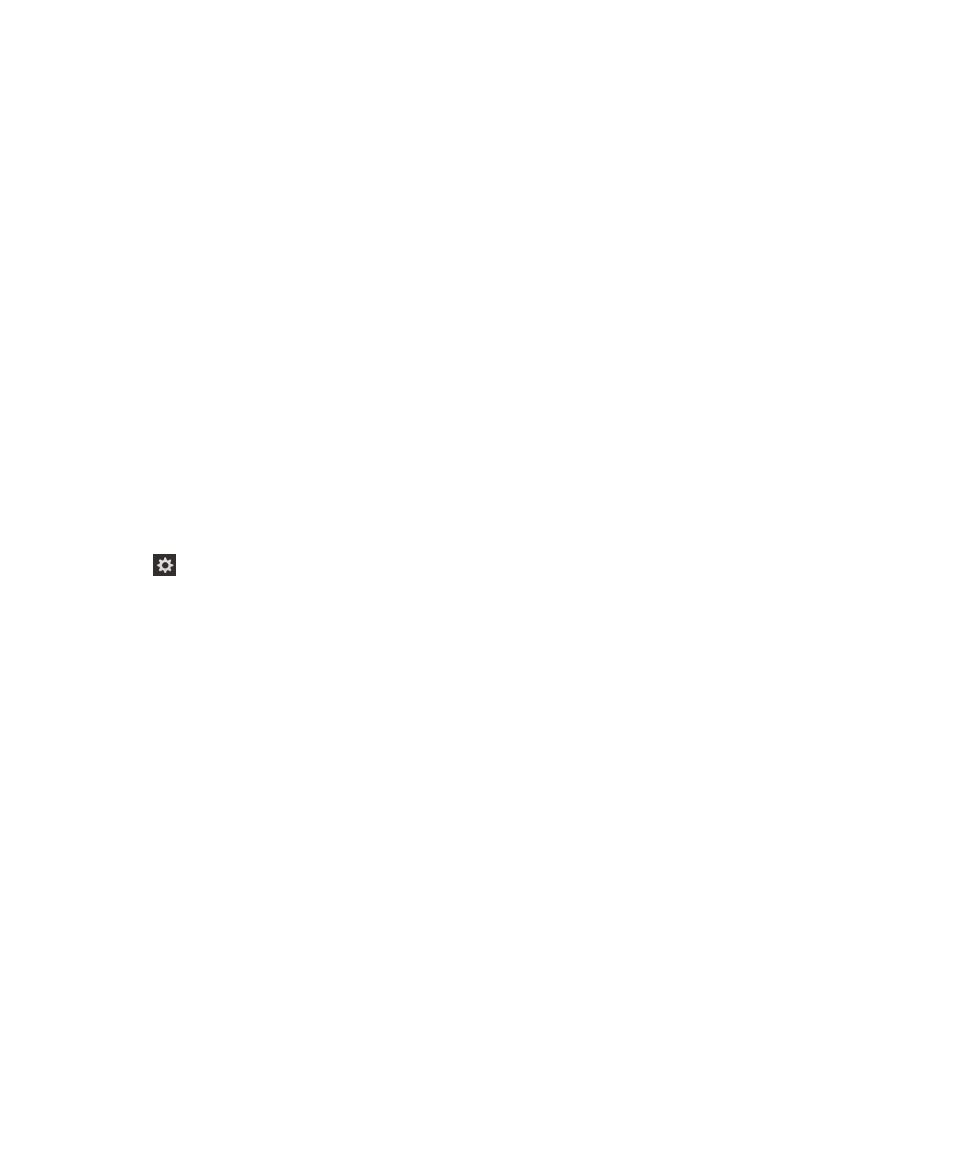
c.
Toque con un dedo para activar el campo Cantidad de información como punto de mirada y abra la lista
desplegable de opciones.
d.
Toque con un dedo para establecer el punto de mirada en las opciones de poca o mucha cantidad de
información.
e.
Toque dos veces con un dedo para realizar su elección.
4.
Para establecer la cantidad de información de puntuación, siga estos pasos:
a.
Toque Cantidad de información de la puntuación con un dedo para establecer el punto de mirada.
b.
Toque dos veces con un dedo para activar el campo Cantidad de información de la puntuación como punto de
mirada.
c.
Toque con un dedo para establecer el punto de mirada en la opción de cantidad de información de puntuación
seleccionada.
d.
Toque dos veces con un dedo para realizar su elección.
Pasados tres segundos, el dispositivo sale del modo de tareas rápidas.